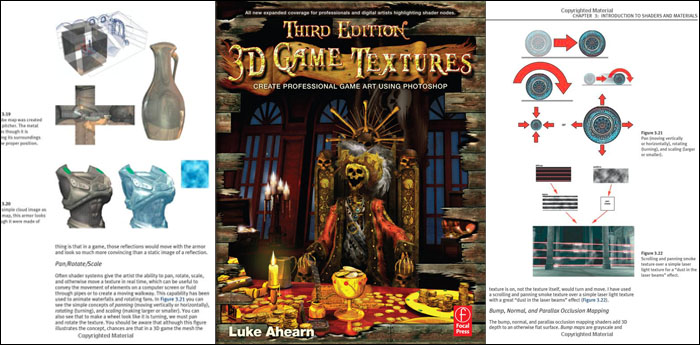[PR]一部広告リンクを設置しています
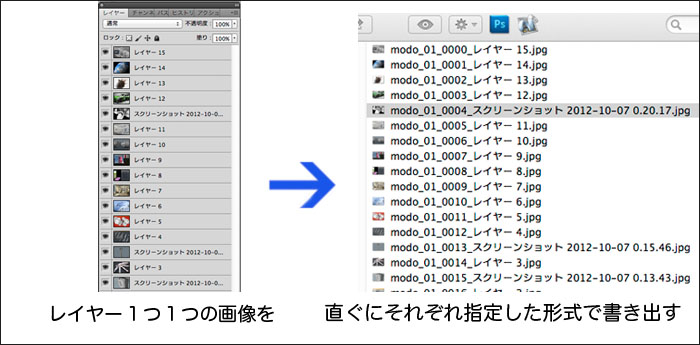
「写真を同じサイズで大量に書き出したい時に便利」
一つのPSD内に配置した画像をそれぞれ書き出さなければいけない。そんな時、普通なら1枚1枚保存して時間がかかってしまう作業でしたが、この方法をしっていればあっという間に書き出し作業をフォトショップがやってくれるのでとっても手間が省けますし、書き出しミスを防ぐ事ができますのでご参考にしてみてください!
こんな感じで1つのPSD内に書き出したい写真が沢山あります。
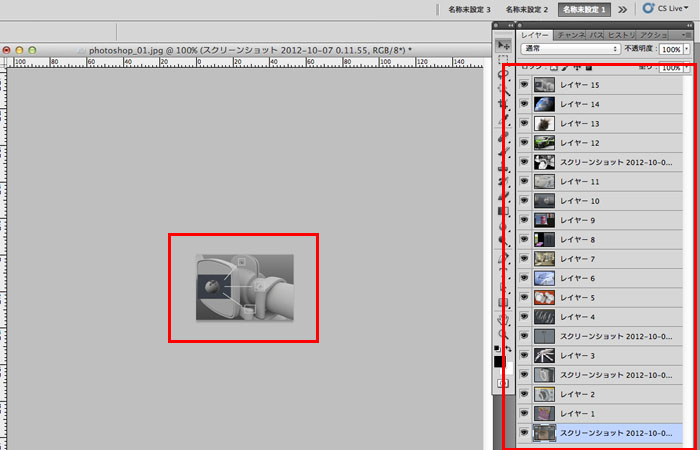
Photoshopの上ツールバーより「ファイル」→「スクリプト」→「レイヤーをファイルへ書き出し」を選択。
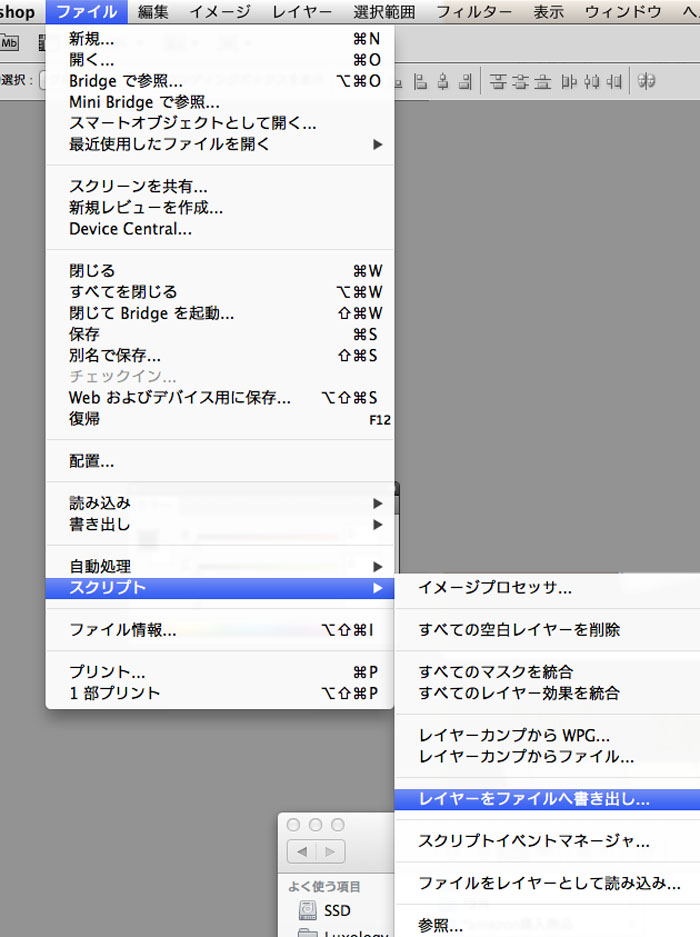
①保存先:書きだしたデータを保存する場所を設定します。
②ファイルの先頭文字列:これは設定しなくてもよい。(後々ファイル名は変えるので)
③表示されているレイヤーのみ:チェックがあるとレイヤーの目にチェックが入ってるレイヤーだけ書きだされる。
④ファイル形式:ここで書き出したい形式を選びます。jpegでは画質の設定も出来ます。
以上の設定をしたら右上の「実行」ボタンを押すだけ!
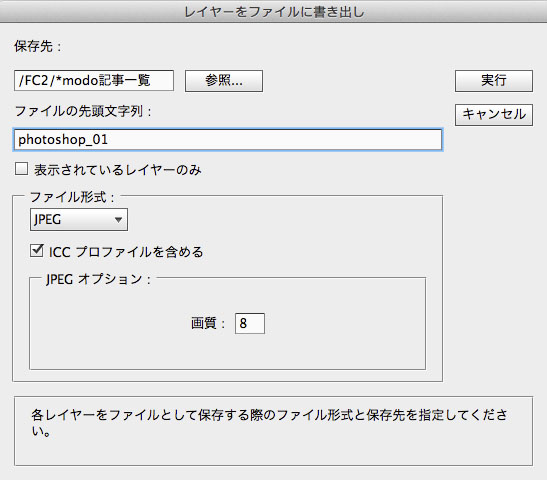
こんな感じで書き出せます。ちなみにここでは先ほどの②ファイルの先頭文字列に「modo01_」というファイル名を設定してたので、全部に「modo_01_」というのが付いちゃってますが、書きだすと不要なファイル名「0000」なんかもくっついてますが、ここはどうしようも出来ませんのでファイルネームを一気に変えてくれる、リネームソフトの「ReNa X」を使ってます。これはかなり使えるフリーソフトです。
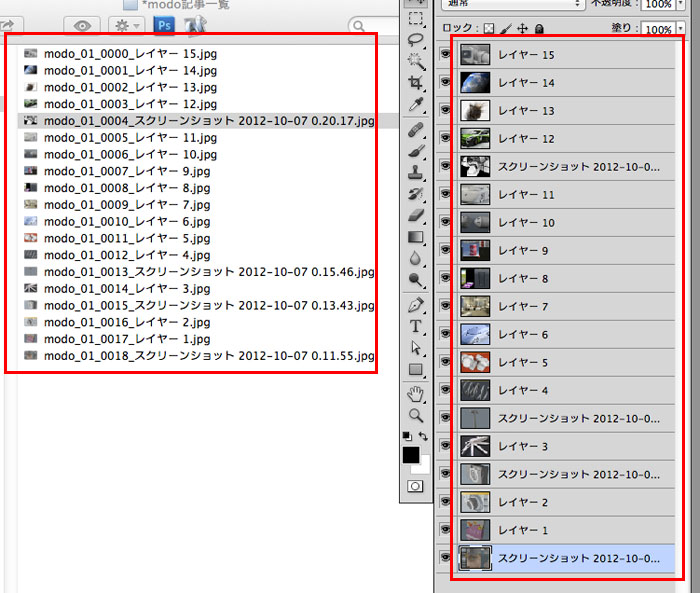
ファイル名は後々変えなければ行けませんが、一気に書きだす方法としては、手動の場合よりもかなり時間を短縮出来る方法ですので、画像を一気に同じサイズで作るバナー制作なんかには重宝してます。